كيفية استخدام الاختصارات في البحث عبر الايفون والاندرويد
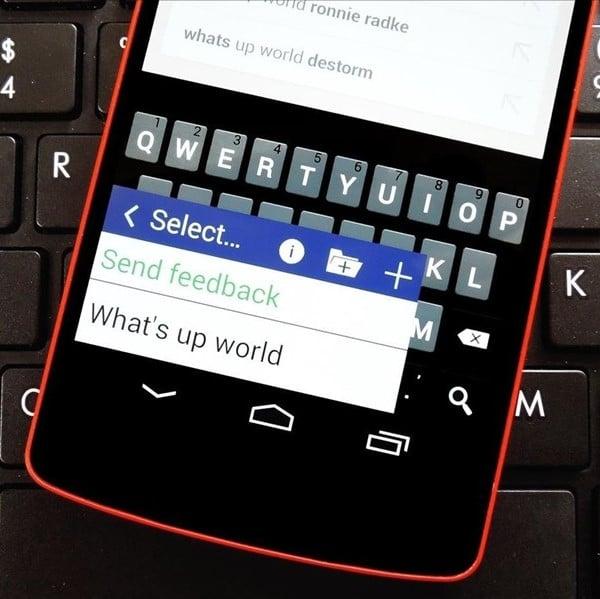
تم التدقيق بواسطة: فريق أراجيك
هاتفك مليءٌ بالاختصارات التي يمكنك استخدامها، ربما تكون قد اكتشفت بعضًا منها بالفعل، إلا إن شركات الهواتف تضيف دائمًا مزيدًا من الاختصارات المفيدة، إذ يمكن عبر استخدام الاختصارات أن تسهل عملك على هاتفك الذكي الجديد، سنقدم ضمن هذا المقال عدة اختصاراتٍ خاصةٍ بالايفون والاندرويد.
وصحيح أن نظام أندرويد أو آيفون مصممان للعمل على شاشات اللمس. إلا أن هناك اختصارات تعمل على الهاتف كعملها على الحاسوب. لذا إن استخدمت لوحة مفاتيح خارجية موصولة بالهاتف الذكي. فيمكنك استخدام تلك الاختصارات.

ما هي الاختصارت
الاختصارات هي عبارةٌ عن مجموعةٍ من المفاتيح، عند الضغط عليها في وقتٍ واحدٍ، تؤدي بعض المهام التي تتطلب عادةً استخدام الماوس أو أي جهاز إدخالٍ آخر والتي قد تستغرق وقتًا أطول للقيام به. [footnote] Margaret Rouse، keyboard shortcut، من موقع: whatis.techtarget.com، اطّلع عليه بتاريخ 26-8-2019[/footnote]
كيفية استخدام الاختصارات في البحث عبر الاندرويد
يحتوي نظام تشغيل الهاتف المحمول الذي يعمل بنظام الأندرويد على مجموعةٍ رائعةٍ من الاختصارات لمساعدتك في التنقل عبر هاتفك دون البحث في القوائم، كل ما تحتاجه من أجل المهام الأكثر شيوعًا هو الضغط على هذه الاختصار.
استخدام الاختصارات للكتابة
-
Alt +
Space :إدراج حرف خاص.
-
Shift ↑ +Delete :
حذف الحرف الموجود على يمين المؤشر. -
Alt +
Delete :
حذف سطرٍ كاملٍ. -
Shift ↑ (اضغط عليه مرتين) :
لتنشيط الكابس لوك؛ وعند الضغط على Shift مرةً أخرى للخروج. -
Alt +← :يتحرك المؤشر إلى بداية السطر.
-
Alt +→ :يتحرك المؤشر إلى نهاية السطر.
-
Alt +↑ :يتحرك المؤشر إلى أعلى الصفحة.
-
Alt +↓ :يتحرك المؤشر إلى أسفل الصفحة.
-
Shift ↑ + تحريك المؤشر- يسار / يمين :لإبراز نصٍ معينٍ للقص أو النسخ.
-
القائمة +
X :قص النص (سيؤدي إلى قص كل النص على الشاشة ما لم يتم تمييز أحرف محددة).
- القائمة +
C : نسخ النص إلى الحافظة (سيتم نسخ كل النص على الشاشة ما لم يتم تمييز أحرف محددة). - القائمة +
V : لصق النص من الحافظة. - القائمة +
A : حدد كل النص في الحقل الحالي.
استخدام الاختصارات للتصفح
- القائمة +
I : تكبير. - القائمة +
O : التصغير. - القائمة +
J : العودة إلى الصفحة. - القائمة +
K : انتقل إلى الأمام صفحة. - القائمة +
R : تحديث الصفحة الحالية. - القائمة +
F : البحث في الصفحة. - القائمة +
B : فتح الإشارات المرجعية. - القائمة +
S : افتح قائمة مواقعالتواصل الاجتماعي. - القائمة +
H : عرض سجل التصفح. - القائمة +
S : افتح إعدادات المتصفح.
اختصارات الجيميل
- F: إعادة توجيه الرسالة الحالية (يعمل فقط أثناء وجود الرسالة).
- R: الرد على الرسالة الحالية (يعمل فقط أثناء وجود الرسالة).
- A: الرد على الرسالة الحالية (يعمل فقط أثناء وجود الرسالة).
- Y: أرشفة الرسالة (تعمل من داخل المرسالة أو أثناء وجودها في قائمة البريد الوارد الرئيسية).
- القائمة + U: تحديث البريد الوارد.
- القائمة + C: إنشاء بريد إلكتروني جديد.
Alt +↑ : الانتقال إلى أعلى البريد الوارد.Alt +↓ : الانتقال إلى أسفل البريد الوارد.Enter ⤶ : فتح ايميل (من قائمة البريد الرئيسية).
استخدام الاختصارات للتنقل بين التطبيقات
- بحث + B: فتح المتصفح.
- بحث + C: فتح جهات الاتصال.
- بحث + E: فتح البريد الإلكتروني.
- بحث + G: افتح جيميل .
- بحث+ I: فتح التقويم.
- بحث + M: فتح الخرائط.
- بحث + P: فتح الموسيقى.
- بحث + S: فتح الرسائل النصية.
- بحث + Y: لفتح اليوتيوب.[footnote]JR Raphael، Android Keyboard Shortcuts: All The Hotkeys You Need ، من موقع: www.pcworld.com، اطّلع عليه بتاريخ 26-8-2019[/footnote]
كيفية استخدام الاختصارات في البحث عبر الايفون
يتيح ذلك للمستخدمين إمكانية الوصول لشيءٍ بسهولةٍ مثل عنوان البريد الإلكتروني أو رقم الهاتف عن طريق كتابة اختصار “” أو “##” على سبيل المثال.
- افتح الإعدادات> عام> لوحة المفاتيح> استبدال النص.
- يمكنك إما أن تنقر فوق الزر + الموجود في الأعلى لإضافة بديلٍ جديدٍ للنص، أو انقر فوق الزر “تحرير” في أسفل اليسار لحذف واحدٍ.
- عند اختيار استبدال نصٍ جديدٍ، انقر فوق الكلمة أو العبارة في مربع العبارة، ثم أضف ما تريد في مربع الاختصار السفلي.
- ثم اضغط على زر حفظ عند الانتهاء.[footnote]Peter Cao ، iPhone & iPad: How to customize keyboard shortcuts، من موقع: 9to5mac.com، اطّلع عليه بتاريخ 26-8-2019[/footnote]
إنشاء أوامر اختصار صوتية
يمكنك إنشاء طرقٍ أسرع لتطلب من مساعد غوغل لديك القيام بالأشياء نيابةً عنك.
- أولًا، تأكد من أن جهازك يعمل بنظام التشغيل iOS 12 أو أعلى.
- ثم تحقق لمعرفة ما إذا كنت قد قمت بتنزيلٍ آخر تحديث إلى مساعد غوغل من متجر التطبيقات.
- بعد ذلك، افتح تطبيق مساعد غوغل وانقر على الزر في الزاوية اليمنية السفلى.
- سترى على الفور خيار لإضافة مساعد غوغل إلى سيري، كالتالي:
- اضغط على "Add to Siri" وسيُطلب منك تسجيل أمرٍ صوتيٍّ.
- يمكنك استخدام الأمر "OK Google" المقترح، أو أي أمرٍ آخر تريده، فقط طالما يمكنك تذكره لاحقًا.
- أكد أنه يعمل من خلال استدعاء سيري وقول الأمر الصوتي الذي اخترته.
- عندها سيتم فتح مساعد غوغل تلقائيًا ويمكنك البدء في إصدار أوامرٍ أخرى.
- قد يكون هذا سهلًا كما هو الحال في أي وقتٍ، حيث سيتم تنشيط مساعد غوغل على نظام iOS.[footnote]Matt Southern، Google Assistant on iPhone is Now Easier Than Ever to Activate، من موقع: www.searchenginejournal.com، اطّلع عليه بتاريخ 26-8-2019[/footnote]
